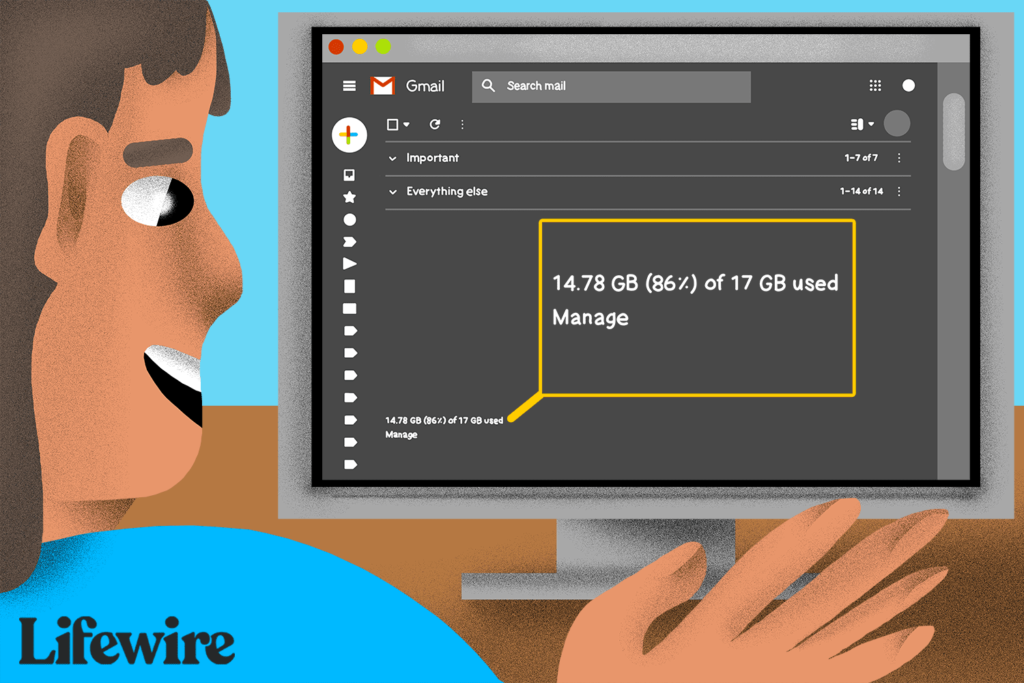Comment vérifier votre quota de stockage Google
Google permet aux utilisateurs de stocker jusqu’à 15 Go de données par compte. Ce montant peut sembler important, mais les photos, les anciens messages et les documents stockés sur Google Drive peuvent rapidement manquer d’espace. Voici ce qui est inclus dans votre limite de stockage, comment savoir combien de stockage Google alloué vous utilisez et combien d’espace libre vous avez.
Derek Abella/ledigitalpost
Ce qui compte pour les limites de stockage de Google
Avant d’apprendre à vérifier votre quota de données Google, il est utile de savoir ce qui est inclus et ce qui ne l’est pas.
Ces informations s’appliquent à tous les utilisateurs d’ordinateurs de bureau, que vous soyez un abonné payant à Google One ou que vous utilisiez simplement de l’espace de stockage gratuit.
votre compte gmail
L’empreinte de données de chaque e-mail est faible, mais vous pouvez avoir de nombreux messages stockés dans votre compte. De plus, certaines pièces jointes aux e-mails occupent plus d’espace.
Ces facteurs s’additionnent, et c’est vrai pour tout service de messagerie, en particulier Gmail. Google rend l’archivage plus facile que la suppression des e-mails, de sorte que les messages que vous pensiez avoir été supprimés pourraient être archivés et occuper de l’espace.
Google Drive
Tout ce qui se trouve dans votre Google Drive compte pour votre quota de 15 Go, y compris les téléchargements, les documents, les feuilles de calcul et tous les autres éléments que vous y stockez. Cela signifie que vos fichiers Google Docs, Sheets, Slides, Drawings, Forms et Jamboard sont tous comptabilisés dans vos 15 Go d’espace de stockage gratuit.
Google Photos
Jusqu’en juin 2021, Google autorise le stockage illimité des photos dites « de haute qualité » (désormais appelé le niveau « Storage Saver »). Cependant, actuellement, toutes les photos que vous stockez, quelle que soit leur qualité ou leur taille, sont prises en compte dans vos 15 Go de stockage gratuits. Pour économiser de l’espace, choisissez « Storage Saver » lors de l’enregistrement des photos au lieu de les stocker dans leur format d’origine non compressé.
Google répertorie certaines exceptions sur son site d’assistance.
Vérifier votre utilisation du stockage
Pour savoir combien d’espace de stockage vos données occupent et combien il en reste, visitez le site Web de Google One et sélectionnez espace de rangement. Si vous êtes connecté à votre compte Google, vous verrez un graphique linéaire indiquant la quantité d’espace que vous avez utilisée (en différentes couleurs) et la quantité d’espace dont vous disposez (en gris).
Utiliser Gmail
Vous pouvez également voir rapidement l’espace restant directement depuis votre compte Gmail. Sur n’importe quelle page Gmail, faites défiler vers le bas et recherchez l’utilisation actuelle du stockage en ligne sur la gauche vers le bas.
Qu’advient-il de Gmail si la limite de stockage est atteinte ?
Une fois que vous atteignez un certain seuil d’utilisation des données, Gmail affichera un avertissement dans votre boîte de réception. Après trois mois de dépassement de quota, Gmail affiche le message « Vous ne pouvez ni envoyer ni recevoir d’e-mails car vous n’avez plus d’espace de stockage ».
À ce stade, vous pouvez accéder à tous les e-mails de votre compte, mais vous ne pouvez ni envoyer ni recevoir de nouveaux e-mails. Pour reprendre le service normal, réduisez la quantité de données de votre compte en dessous du quota de stockage.
Lorsque vous accédez à votre compte via IMAP, vous pouvez ne pas recevoir de messages d’erreur et vous pouvez envoyer des messages via SMTP (à partir d’un programme de messagerie). En effet, l’utilisation de la messagerie électronique de cette manière stocke les messages localement (sur votre ordinateur) plutôt qu’exclusivement sur les serveurs de Google.
Lorsque le compte dépasse le quota, toute personne envoyant un e-mail à votre adresse Gmail recevra un message d’erreur similaire à « Le compte de messagerie auquel vous essayez d’accéder a dépassé son quota ».
Le service de messagerie de l’expéditeur tente généralement de livrer le message toutes les quelques heures pendant une durée spécifiée. Si pendant ce temps, vous réduisez la quantité de stockage utilisée afin qu’elle soit à nouveau dans les limites de quota de Google, le message finira par être délivré. Cependant, si ce n’est pas le cas, le serveur de messagerie abandonnera et rejettera l’e-mail. L’expéditeur recevra le message « Le message n’a pas pu être livré car le compte auquel vous essayez d’accéder a dépassé son quota de stockage. »
qu’advient-il de vos fichiers lorsque vous dépassez la limite ?
Si votre Google Drive dépasse la limite de stockage de deux ans, Google peut supprimer votre contenu, y compris vos photos, vos messages Gmail et vos fichiers dans Google Drive. Google vous avertira plusieurs fois si votre contenu est susceptible d’être supprimé, vous recevrez donc de nombreux avertissements.
De même, Google peut supprimer votre contenu si votre compte Gmail, Google Drive ou Photos n’a pas été utilisé pendant deux ans. Si vous êtes préoccupé par un compte inactif, visitez le Gestionnaire de compte inactif pour désigner un contact de confiance et gérer vos paramètres.
Ajouter ou réduire l’espace de stockage
S’il ne vous reste que quelques mégaoctets de stockage, vous pouvez faire l’une des deux choses suivantes : obtenir plus d’espace ou réduire la quantité de données sur votre compte.
Pour un stockage supplémentaire, vous pouvez acheter jusqu’à 30 To de stockage auprès de Google à partager entre Gmail et Google Drive.
Un moyen simple de réduire l’espace de stockage consiste à utiliser le gestionnaire de stockage gratuit de Google sur le Web ou intégré à l’application Google One. Cet outil vous guide facilement pour supprimer les e-mails qui ont été déplacés vers la corbeille mais pas définitivement supprimés, supprimer les spams, supprimer définitivement les fichiers supprimés, supprimer les pièces jointes et les fichiers volumineux et supprimer les fichiers que Google ne peut pas ouvrir.
Avec Storage Manager, vous n’avez pas besoin de rechercher des fichiers volumineux à supprimer ou d’essayer de déterminer où se trouvent les pièces jointes. Choisissez une catégorie, choisissez les fichiers que vous souhaitez supprimer et libérez de l’espace.
Comment vider la corbeille dans Google Drive
Si vous avez supprimé des fichiers et des pièces jointes pour libérer de l’espace, assurez-vous de vider la corbeille dans Google Drive.
-
Accédez à Google Drive.
-
En bas du panneau de gauche, sélectionnez Déchets.
-
En haut de la fenêtre, sélectionnez poubelle vide.
-
choisir supprimer définitivement confirmer.
La suppression des messages de votre compte Gmail nécessite deux étapes.choisir effacer Mettez-les dans votre lot de messages Déchets dossier. Assurez-vous de le vider ensuite.
Merci de nous en informer!
Dites-nous pourquoi !
D’autres détails ne sont pas assez difficiles à comprendre